Ձեր համակարգչի անվտանգության կարգավորումները կարող են արգելափակել կապը: Windows Firewall Advanced Security-ով - Ախտորոշել և լուծել խնդիրները: Անվտանգության աուդիտի միացում և օգտագործում auditpol հրամանի տող գործիքի միջոցով
Snap-in Management Console (MMC) ՕՀ Windows Vista™-ն աշխատանքային կայանների համար ցանցի գրանցման firewall է, որը զտում է մուտքային և ելքային կապերը՝ ըստ ձեր կազմաձևած պարամետրերի: Այժմ դուք կարող եք կարգավորել firewall-ի և IPsec-ի կարգավորումները մեկ սեղմումով: Այս հոդվածը նկարագրում է Windows Firewall-ը ընդլայնված անվտանգությամբ, ընդհանուր խնդիրներ և լուծումներ:
Ինչպես է աշխատում Windows Firewall-ը Ընդլայնված անվտանգությամբ
Windows Firewall with Advanced Security-ը ցանցի վիճակի գրանցման firewall է աշխատանքային կայանների համար: Ի տարբերություն երթուղղիչների համար նախատեսված firewalls-ի, որոնք տեղակայված են ձեր տեղական ցանցի և ինտերնետի միջանցքում, Windows Firewall-ը նախատեսված է առանձին համակարգիչների վրա աշխատելու համար: Այն վերահսկում է միայն աշխատանքային կայանի երթևեկը. տրաֆիկը գալիս է այս համակարգչի IP հասցեին և ելքային տրաֆիկը դեպի համակարգիչ: Ընդլայնված անվտանգությամբ Windows Firewall-ը կատարում է հետևյալ հիմնական գործողությունները.
Մուտքային փաթեթը ստուգվում և համեմատվում է թույլատրված տրաֆիկի ցանկի հետ: Եթե փաթեթը համապատասխանում է ցուցակի արժեքներից մեկին, Windows Firewall-ը փաթեթը փոխանցում է TCP/IP-ին՝ հետագա մշակման համար: Եթե փաթեթը չի համընկնում ցուցակի արժեքներից որևէ մեկին, Windows Firewall-ը արգելափակում է փաթեթը և, եթե գրանցումը միացված է, մուտքագրում է մուտքագրման ֆայլում:
Թույլատրված երթևեկության ցանկը ձևավորվում է երկու եղանակով.
Երբ Windows Firewall-ի կողմից վերահսկվող Advanced Security-ի հետ կապը փաթեթ է ուղարկում, firewall-ը արժեք է ստեղծում ցուցակում՝ թույլ տալու վերադարձ տրաֆիկը: Համապատասխանի համար մուտքային տրաֆիկլրացուցիչ թույլտվություն է պահանջվում:
Երբ դուք ստեղծում եք Windows Firewall՝ Advanced Security-ի թույլտվության կանոնով, տրաֆիկը, որի համար ստեղծվել է կանոնը, կթույլատրվի Windows Firewall-ով աշխատող համակարգչում: Այս համակարգիչը կընդունի բացահայտորեն թույլատրված մուտքային տրաֆիկը, երբ աշխատում է որպես սերվեր, հաճախորդի համակարգիչկամ հավասարազոր ցանցային հանգույց:
Windows Firewall-ի հետ կապված խնդիրների լուծման առաջին քայլը ստուգելն է, թե որ պրոֆիլն է ակտիվ: Windows Firewall with Advanced Security հավելված է, որը վերահսկում է ձեր ցանցային միջավայրը: Windows Firewall-ի պրոֆիլը փոխվում է, երբ փոխվում է ցանցի միջավայրը: Պրոֆիլը կարգավորումների և կանոնների մի շարք է, որոնք կիրառվում են՝ կախված ցանցի միջավայրից և գործառնությունից ցանցային միացումներ.
Firewall-ը տարբերակում է երեք տեսակի ցանցային միջավայրեր՝ տիրույթ, հանրային և մասնավոր ցանցեր: Դոմենը ցանցային միջավայր է, որտեղ կապերը վավերացվում են տիրույթի վերահսկիչի կողմից: Լռելյայնորեն, բոլոր մյուս տեսակի ցանցային կապերը դիտվում են որպես հանրային ցանցեր: Նորի հայտնաբերումից հետո Windows կապեր Vista-ն օգտվողին հուշում է նշել, թե արդյոք այս ցանցըմասնավոր կամ հանրային. Ընդհանուր պրոֆիլը նախատեսված է հասարակական վայրերում օգտագործելու համար, ինչպիսիք են օդանավակայանները կամ սրճարանները: Անձնական պրոֆիլը նախատեսված է տանը կամ գրասենյակում և անվտանգ ցանցում օգտագործելու համար: Ցանցը որպես մասնավոր սահմանելու համար օգտատերը պետք է ունենա համապատասխան վարչական արտոնություններ:
Չնայած համակարգիչը կարող է միաժամանակ միացված լինել ցանցերին տարբեր տեսակի, ակտիվ կարող է լինել միայն մեկ պրոֆիլ։ Ակտիվ պրոֆիլի ընտրությունը կախված է հետևյալ պատճառներից.
Եթե բոլոր ինտերֆեյսներն օգտագործում են տիրույթի վերահսկիչի իսկությունը, ապա օգտագործվում է տիրույթի պրոֆիլը:
Եթե միջերեսներից գոնե մեկը միացված է մասնավոր ցանց, և բոլոր մյուսները տիրույթում կամ մասնավոր ցանցերում, օգտագործվում է մասնավոր պրոֆիլ:
Մնացած բոլոր դեպքերում օգտագործվում է ընդհանուր պրոֆիլը:
Ակտիվ պրոֆիլը որոշելու համար սեղմեք հանգույցը Դիտարկումմի ակնթարթում Windows Firewall՝ առաջադեմ անվտանգությամբ. Տեքստի վերևում Firewall կարգավիճակըցույց կտա, թե որ պրոֆիլն է ակտիվ: Օրինակ, եթե տիրույթի պրոֆիլն ակտիվ է, վերնագիրը կցուցադրվի վերևում Դոմենի պրոֆիլն ակտիվ է.
Օգտագործելով պրոֆիլները, Windows Firewall-ը կարող է ավտոմատ կերպով թույլ տալ մուտքային տրաֆիկը համակարգչային կառավարման հատուկ գործիքների համար, երբ համակարգիչը գտնվում է տիրույթում, և արգելափակել նույն տրաֆիկը, երբ համակարգիչը միացված է հանրային կամ մասնավոր ցանցին: Այսպիսով, ցանցային միջավայրի տեսակը որոշելը ապահովում է ձեր պաշտպանությունը տեղական ցանցառանց խախտելու բջջային օգտատերերի անվտանգությունը:
Ընդհանուր խնդիրներ, երբ աշխատում է Windows Firewall-ը Ընդլայնված անվտանգության հետ
Հետևյալը հիմնական խնդիրներն են, որոնք առաջանում են Windows Firewall-ը Advanced Security-ով գործարկելիս.
Այն դեպքում, երբ երթևեկությունը արգելափակված է, նախ պետք է ստուգեք, արդյոք firewall-ը միացված է և որ պրոֆիլն է ակտիվ: Եթե հավելվածներից որևէ մեկը արգելափակված է, համոզվեք, որ այն snap-ում Windows Firewall՝ առաջադեմ անվտանգությամբընթացիկ պրոֆիլի համար կա ակտիվ թույլտվության կանոն: Թույլատրելու կանոնի առկայությունը ստուգելու համար կրկնակի սեղմեք հանգույցի վրա Դիտարկում, ապա ընտրեք բաժին Firewall. Եթե այս ծրագրի համար չկան ակտիվ թույլտվության կանոններ, անցեք հանգույց և ստեղծեք նոր կանոն այս ծրագրի համար: Ստեղծեք կանոն ծրագրի կամ ծառայության համար, կամ նշեք կանոնների խումբ, որը կիրառելի է այս հատկության համար, և համոզվեք, որ այդ խմբի բոլոր կանոնները միացված են:
Ստուգելու համար, որ թույլատրելի կանոնը չի գերագնահատվում արգելափակման կանոնով, հետևեք հետևյալ քայլերին.
Գործիքների ծառի մեջ Windows Firewall՝ առաջադեմ անվտանգությամբսեղմեք հանգույց Դիտարկում, ապա ընտրեք բաժին Firewall.
Դիտեք բոլոր ակտիվ տեղական և խմբի քաղաքականություն. Մերժման կանոնները վերացնում են թույլատրելի կանոնները, նույնիսկ եթե վերջիններս ավելի ճշգրիտ են սահմանված:
Խմբային քաղաքականությունը թույլ չի տալիս տեղական կանոնների կիրառումը
Եթե Windows Firewall-ը Advanced Security-ով կազմաձևված է Խմբային քաղաքականության միջոցով, ադմինիստրատորը կարող է նշել, թե արդյոք օգտագործվում են firewall կանոնները կամ տեղական ադմինիստրատորների կողմից ստեղծված կապի անվտանգության կանոնները: Սա իմաստ ունի, եթե կան կազմաձևված տեղական firewall կանոններ կամ կապի անվտանգության կանոններ, որոնք չկան համապատասխան կարգավորումների բաժնում:
Պարզելու համար, թե ինչու են տեղական firewall կանոնները կամ կապի անվտանգության կանոնները բացակայում Մոնիտորինգ բաժնում, արեք հետևյալը.
մի ակնթարթում Windows Firewall՝ առաջադեմ անվտանգությամբ, սեղմեք հղումը Windows Firewall-ի հատկությունները.
Ընտրեք ակտիվ պրոֆիլի ներդիրը:
Գլխում Ընտրանքներ, սեղմել կոճակը Կարգավորել.
Եթե կիրառվում են տեղական կանոններ, բաժինը Համակցման կանոններակտիվ կլինի.
Անվտանգ կապեր պահանջող կանոնները կարող են արգելափակել երթևեկությունը
Ներգնա կամ ելքային տրաֆիկի համար firewall կանոն ստեղծելիս տարբերակներից մեկն է. Եթե ընտրված է տրված գործառույթը, դուք պետք է ունենաք կապի անվտանգության համապատասխան կանոն կամ առանձին IPSec քաղաքականություն, որը սահմանում է, թե որ երթևեկությունն է ապահով: Հակառակ դեպքում այս երթեւեկությունը արգելափակված է:
Ստուգելու համար, որ մեկ կամ մի քանի կիրառական կանոններ պահանջում են անվտանգ կապեր, հետևեք հետևյալ քայլերին.
Գործիքների ծառի մեջ Windows Firewall՝ առաջադեմ անվտանգությամբսեղմեք բաժինը Մուտքային կապերի կանոններ. Ընտրեք կանոնը, որը ցանկանում եք ստուգել և սեղմեք հղման վրա Հատկություններկոնսոլի շրջանակներում:
Ընտրեք ներդիրը Ընդհանուր ենև ստուգեք, արդյոք ընտրված է ռադիո կոճակի արժեքը Թույլ տվեք միայն անվտանգ կապեր.
Եթե պարամետրը նշված է կանոնի համար Թույլ տվեք միայն անվտանգ կապեր, ընդլայնել բաժինը Դիտարկում snap-in ծառի մեջ և ընտրեք բաժինը: Համոզվեք, որ firewall-ի կանոնում սահմանված երթևեկությունն ունի կապի անվտանգության համապատասխան կանոններ:
Զգուշացում.
Եթե դուք ունեք ակտիվ IPSec քաղաքականություն, համոզվեք, որ քաղաքականությունը պաշտպանում է պահանջվող թրաֆիկը: Մի ստեղծեք կապի անվտանգության կանոններ՝ IPSec քաղաքականության և կապի անվտանգության կանոնների միջև հակասությունից խուսափելու համար:
Հնարավոր չէ թույլատրել ելքային կապերը
Գործիքների ծառի մեջ Windows Firewall՝ առաջադեմ անվտանգությամբԸնտրեք բաժին Դիտարկում. Ընտրեք ակտիվ պրոֆիլի ներդիրը և դրա տակ Firewall կարգավիճակըստուգեք, որ թույլատրված են ելքային կապերը, որոնք չեն համապատասխանում թույլատրման կանոնին:
Գլխում ԴիտարկումԸնտրեք բաժին Firewallապահովելու համար, որ անհրաժեշտ ելքային կապերը նշված չեն մերժման կանոններում:
Խառը քաղաքականությունները կարող են արգելափակել երթևեկությունը
Դուք կարող եք կարգավորել firewall-ը և IPSec-ի կարգավորումները՝ օգտագործելով Windows OS-ի տարբեր միջերեսներ:
Մի քանի վայրերում քաղաքականությունների ստեղծումը կարող է հանգեցնել կոնֆլիկտների և երթևեկության արգելափակման: Կարգավորման հետևյալ կետերը մատչելի են.
Windows Firewall՝ առաջադեմ անվտանգությամբ: Այս քաղաքականությունը կազմաձևված է՝ օգտագործելով համապատասխան ներդիրը տեղական կամ որպես խմբային քաղաքականության մաս: Այս քաղաքականությունը վերահսկում է Windows Vista-ով աշխատող համակարգիչների firewall-ը և IPSec կարգավորումները:
Windows Firewall-ի վարչական ձևանմուշ: Այս քաղաքականությունը կազմաձևված է բաժնում՝ օգտագործելով Group Policy Object Editor-ը: Այս ինտերֆեյսըպարունակում է Windows Firewall-ի կարգավորումներ, որոնք հասանելի են եղել Windows Vista-ից առաջ և նախատեսված է կարգավորելու խմբի քաղաքականության օբյեկտը, որը վերահսկում է նախորդ տարբերակները Windows. Չնայած այս կարգավորումները կարող են օգտագործվել աշխատող համակարգիչների համար Windows-ի կառավարում Vista, փոխարենը խորհուրդ է տրվում օգտագործել քաղաքականությունը Windows Firewall՝ առաջադեմ անվտանգությամբքանի որ այն ապահովում է ավելի մեծ ճկունություն և անվտանգություն: Նկատի ունեցեք, որ տիրույթի պրոֆիլի որոշ կարգավորումներ համօգտագործվում են Windows Firewall Administrative Template-ի և Windows Firewall-ի քաղաքականության միջև: Windows Firewall՝ առաջադեմ անվտանգությամբ, այնպես որ կարող եք այստեղ տեսնել տիրույթի պրոֆիլում կազմաձևված կարգավորումները՝ օգտագործելով snap-in Windows Firewall՝ առաջադեմ անվտանգությամբ.
IPSec քաղաքականություն. Այս քաղաքականությունը կազմաձևված է՝ օգտագործելով տեղական snap-in IPSec քաղաքականության կառավարումկամ Խմբի քաղաքականության օբյեկտների խմբագրիչ՝ Computer Configuration\Windows Settings\Security Settings\IP Security Policies on Local Computer-ում: Այս քաղաքականությունը սահմանում է IPSec կարգավորումները, որոնք կարող են օգտագործվել Windows-ի և Windows Vista-ի նախորդ տարբերակների կողմից: Մի կիրառեք այս քաղաքականությունը և կանոններում սահմանված միացման անվտանգության կանոնները միևնույն համակարգչի վրա: Windows Firewall՝ առաջադեմ անվտանգությամբ.
Այս բոլոր տարբերակները համապատասխան snap-in-ներում դիտելու համար ստեղծեք ձեր սեփական կառավարման վահանակի հավելվածը և դրան ավելացրեք snap-ins-ները: Windows Firewall՝ առաջադեմ անվտանգությամբ, Եվ IP անվտանգություն.
Ձեր սեփական կառավարման վահանակի ներդիր ստեղծելու համար հետևեք հետևյալ քայլերին.
Սեղմեք կոճակը Սկսել, գնացեք մենյու Բոլոր ծրագրերը, ապա մենյուում Ստանդարտև ընտրեք նյութը Վազիր.
Տեքստի դաշտում Բաց ՄՏՆԵԼ.
Շարունակել.
Ցանկի վրա Վահանակընտրել .
Նշված Հասանելի snap-insընտրեք դիպուկ Windows Firewall՝ առաջադեմ անվտանգությամբև սեղմեք կոճակը Ավելացնել.
Սեղմեք կոճակը լավ.
Կրկնեք 1-ից 6-րդ քայլերը՝ կցկտուրներ ավելացնելու համար Վերահսկողություն խմբի քաղաքականություն Եվ IP անվտանգության մոնիտոր.
Ստուգելու համար, թե որ քաղաքականությունն է ակտիվ պրոֆիլում, օգտագործեք հետևյալ ընթացակարգը.
Ստուգելու համար, թե որ քաղաքականությունն է կիրառվում, հետևեք հետևյալ քայլերին.
Հրամանի տողում մուտքագրեք mmc և սեղմեք ստեղնը ՄՏՆԵԼ.
Եթե հայտնվի Օգտագործողի հաշվի կառավարման երկխոսության տուփ, հաստատեք պահանջվող գործողությունը և սեղմեք Շարունակել.
Ցանկի վրա Վահանակընտրել տարրը Ավելացրեք կամ հեռացրեք կափարիչը.
Նշված Հասանելի snap-insընտրեք դիպուկ Խմբի քաղաքականության կառավարումև սեղմեք կոճակը Ավելացնել.
Սեղմեք կոճակը լավ.
Ընդարձակեք ծառի հանգույցը (սովորաբար անտառի ծառը, որտեղ այս համակարգիչը) և կրկնակի կտտացրեք բաժինը վահանակի մանրամասների վահանակում:
Ընտրեք անջատիչի արժեքը Ցույց տալ քաղաքականության կարգավորումներըարժեքներից ընթացիկ օգտատերկամ մեկ այլ օգտվող. Եթե դուք չեք ցանկանում ցուցադրել քաղաքականության կարգավորումները օգտվողների համար, այլ միայն քաղաքականության կարգավորումները համակարգչի համար, ընտրեք ռադիո կոճակի արժեքը Մի ցուցադրեք օգտվողի քաղաքականությունը (դիտեք միայն համակարգչային քաղաքականությունը)և կրկնակի սեղմեք կոճակը Հետագա.
Սեղմեք կոճակը Պատրաստ. Group Policy Results Wizard-ը հաշվետվություն է ստեղծում վահանակի մանրամասների վահանակում: Զեկույցը պարունակում է ներդիրներ Ամփոփում, ԸնտրանքներԵվ Քաղաքական իրադարձություններ.
Ստուգելու համար, որ IP-ի անվտանգության քաղաքականության հետ հակասություն չկա, զեկույցը ստեղծելուց հետո ընտրեք Ընտրանքներև բացեք Computer Configuration\Windows Settings\Security Settings\IP Security Settings Active Directory գրացուցակի ծառայությունում: Եթե վերջին բաժինըբացակայելը նշանակում է, որ IP-ի անվտանգության քաղաքականություն չի սահմանվել: Հակառակ դեպքում կցուցադրվեն քաղաքականության անվանումը և նկարագրությունը, ինչպես նաև GPO-ն, որին այն պատկանում է: Եթե դուք օգտագործում եք IP անվտանգության քաղաքականություն և Windows Firewall-ը` Ընդլայնված անվտանգության քաղաքականությամբ, միացման անվտանգության կանոնների հետ միաժամանակ, այս կանոնները կարող են հակասել: Խորհուրդ է տրվում օգտագործել այս կանոններից միայն մեկը: Օպտիմալ լուծումմուտքային կամ ելքային երթևեկության համար կօգտագործի IP անվտանգության քաղաքականությունը Windows Firewall-ի հետ միասին՝ ընդլայնված անվտանգության կանոններով: Եթե կարգավորումները կազմաձևված են տարբեր վայրերում և չեն համապատասխանում միմյանց, կարող են առաջանալ քաղաքականության հակասություններ, որոնք դժվար է լուծել:
Հնարավոր է նաև հակասություններ լինեն տեղական GPO-ներում սահմանված քաղաքականության և ՏՏ բաժնի կողմից կազմաձևված սկրիպտների միջև: Ստուգեք IP անվտանգության բոլոր քաղաքականությունները՝ օգտագործելով IP Security Monitor ծրագիրը կամ հրամանի տողում մուտքագրելով հետևյալ հրամանը.
Windows Firewall Administrative Template-ում սահմանված կարգավորումները դիտելու համար ընդլայնեք բաժինը Համակարգչային կոնֆիգուրացիա\Վարչական ձևանմուշներ\Ցանց\Ցանցային միացումներ\Windows Firewall.
Ընթացիկ քաղաքականության հետ կապված վերջին իրադարձությունները դիտելու համար կարող եք գնալ ներդիր քաղաքական իրադարձություններնույն կոնսոլում:
Windows Firewall-ի կողմից կիրառվող Ընդլայնված անվտանգությամբ քաղաքականությունը դիտելու համար բացեք հավելվածը ախտորոշվող համակարգչի վրա և ստուգեք կարգավորումները ստորև Դիտարկում.
Վարչական ձևանմուշները դիտելու համար բացեք ներդիրը Խմբային քաղաքականությունև բաժնում Խմբի քաղաքականության արդյունքներըՏեսեք, արդյոք կան խմբային քաղաքականությունից ժառանգված կարգավորումներ, որոնք կարող են հանգեցնել տրաֆիկի մերժմանը:
IP-ի անվտանգության քաղաքականությունը դիտելու համար բացեք IP Security Monitor հավելվածը: Ընտրեք ծառի մեջ տեղական համակարգիչ. Վահանակի շրջանակում ընտրեք հղումը Ակտիվ քաղաքականություն, Հիմնական ռեժիմկամ Արագ ռեժիմ. Ստուգեք մրցակցային քաղաքականությունները, որոնք կարող են հանգեցնել երթևեկության արգելափակման:
Գլխում Դիտարկումդիպչել Windows Firewall՝ առաջադեմ անվտանգությամբԴուք կարող եք դիտել առկա տեղական և խմբային քաղաքականության կանոնները: Լրացուցիչ տեղեկությունների համար խնդրում ենք դիմել « Օգտագործելով ժամացույցի ֆունկցիան snap-in-ում Windows Firewall՝ առաջադեմ անվտանգությամբ » այս փաստաթղթի:
IPSec Policy Agent-ը դադարեցնելու համար հետևեք հետևյալ քայլերին.
Սեղմեք կոճակը Սկսելև ընտրեք բաժինը Կառավարման վահանակ.
Սեղմեք պատկերակը Համակարգը և դրա սպասարկումըև ընտրեք բաժինը Վարչություն.
Կրկնակի սեղմեք պատկերակը Ծառայություններ. Շարունակել.
Գտեք ծառայություն ցանկում IPSec քաղաքականության գործակալ
Եթե ծառայությունը IPSec գործակալաշխատում է, աջ սեղմեք դրա վրա և ընտրեք ցանկի տարրը Դադարեցրեք. Կարող եք նաև դադարեցնել ծառայությունը IPSec գործակալ-ից հրամանի տողօգտագործելով հրամանը
Հավասարակշռող ցանցի քաղաքականությունը կարող է հանգեցնել տրաֆիկի մերժմանը
IPSec օգտագործող միացումների համար երկու համակարգիչներն էլ պետք է ունենան համապատասխան IP անվտանգության քաղաքականություն: Այս քաղաքականությունները կարող են սահմանվել՝ օգտագործելով Windows Firewall Connection Security Rules հավելվածը IP անվտանգությունկամ IP անվտանգության այլ մատակարար:
IP-ի անվտանգության քաղաքականության կարգավորումները հավասարազոր ցանցում ստուգելու համար հետևեք հետևյալ քայլերին.
Սեղմեք բաժինը Հիմնական ռեժիմ, վահանակի մանրամասների վահանակում ընտրեք կապը փորձարկելու համար, այնուհետև կտտացրեք հղմանը Հատկություններկոնսոլի շրջանակներում: Վերանայեք երկու հանգույցների միացման հատկությունները՝ համոզվելու համար, որ դրանք համատեղելի են:
Կրկնեք 2.1 քայլը հատվածի համար Արագ ռեժիմ. Վերանայեք երկու հանգույցների միացման հատկությունները՝ համոզվելու համար, որ դրանք համատեղելի են:
մի ակնթարթում Windows Firewall՝ առաջադեմ անվտանգությամբընտրել հանգույց ԴիտարկումԵվ Միացման անվտանգության կանոններհամոզվելու համար, որ ցանցի երկու հոսթերն էլ ունեն IP անվտանգության քաղաքականություն կազմաձևված:
Եթե հավասարազոր ցանցի համակարգիչներից մեկը աշխատում է ավելի քան վաղ տարբերակը Windows, քան Windows Vista-ն, համոզվեք, որ բնիկ ռեժիմի գաղտնագրման հավաքակազմերից առնվազն մեկը և արագ ռեժիմի գաղտնագրման հավաքակազմն օգտագործում են ալգորիթմներ, որոնք աջակցվում են երկու հոսթավարների կողմից:
Եթե դուք օգտագործում եք Kerberos տարբերակի 5-ի իսկությունը, համոզվեք, որ հոսթը նույն կամ վստահելի տիրույթում է:
Եթե օգտագործվում են վկայագրեր, համոզվեք, որ ընտրված են անհրաժեշտ վանդակները: Պահանջվում են վկայագրեր, որոնք օգտագործում են Internet Key Exchange (IKE) IPSec Key Exchange թվային ստորագրություն. Վկայականները, որոնք օգտագործում են վավերացված ինտերնետային արձանագրություն (AuthIP) պահանջում են հաճախորդի նույնականացում (կախված սերվերի նույնականացման տեսակից): AuthIP վկայագրերի մասին լրացուցիչ տեղեկությունների համար տես հոդվածը Նույնականացված IP-ն Windows Vista-ում AuthIP Windows Vista-ում Microsoft-ի կայքում:
Հնարավոր չէ կարգավորել Windows Firewall-ը Ընդլայնված անվտանգության միջոցով
Ընդլայնված անվտանգության կարգավորումներով Windows Firewall-ը մոխրագույն է լինում հետևյալ դեպքերում.
Համակարգիչը միացված է կենտրոնացված կառավարվող ցանցին, և ցանցի ադմինիստրատորն օգտագործում է Խմբի քաղաքականությունը՝ Windows Firewall-ը ընդլայնված անվտանգության կարգավորումներով կարգավորելու համար: Այս դեպքում, սեղմակի վերին մասում Windows Firewall՝ առաջադեմ անվտանգությամբԴուք կտեսնեք «Որոշ կարգավորումներ վերահսկվում են խմբի քաղաքականության կողմից» հաղորդագրությունը: Ձեր ցանցի ադմինիստրատորը կարգավորում է քաղաքականությունը՝ դրանով իսկ թույլ չտալով փոխել Windows Firewall-ի կարգավորումները:
Windows Vista-ով աշխատող համակարգիչը միացված չէ կենտրոնական կառավարվող ցանցին, սակայն Windows Firewall-ի կարգավորումները որոշվում են տեղական խմբի քաղաքականության համաձայն:
Windows Firewall-ը ընդլայնված անվտանգության կարգավորումներով փոխելու համար՝ օգտագործելով տեղական խմբի քաղաքականությունը, օգտագործեք Տեղական համակարգչային քաղաքականություն. Այս snap-ը բացելու համար հրամանի տողում մուտքագրեք secpol: Եթե հայտնվի Օգտագործողի հաշվի կառավարման երկխոսության տուփ, հաստատեք պահանջվող գործողությունը և սեղմեք Շարունակել. Գնացեք Համակարգչային կազմաձևում\Windows-ի կարգավորումներ\Անվտանգության կարգավորումներ\Windows Firewall՝ Ընդլայնված անվտանգությամբ՝ Windows Firewall-ը կարգավորելու Ընդլայնված անվտանգության քաղաքականության կարգավորումները:
Համակարգիչը չի արձագանքում ping հարցումներին
Համակարգիչների միջև կապը ստուգելու հիմնական միջոցը Ping կոմունալ ծրագրի օգտագործումն է՝ որոշակի IP հասցեի հետ կապը ստուգելու համար: Պինգի ժամանակ ուղարկվում է ICMP արձագանքման հաղորդագրություն (նաև հայտնի է որպես ICMP արձագանքի հարցում), և ի պատասխան պահանջվում է ICMP արձագանք: Լռելյայնորեն, Windows Firewall-ը մերժում է մուտքային ICMP արձագանքային հաղորդագրությունները, ուստի համակարգիչը չի կարող ուղարկել ICMP արձագանքի պատասխան:
Մուտքային ICMP echo հաղորդագրությունների թույլտվությունը թույլ կտա այլ համակարգիչներին կատարել ձեր համակարգիչը ping: Մյուս կողմից, դա համակարգիչը խոցելի կթողնի ICMP echo հաղորդագրությունների օգտագործմամբ հարձակումների համար: Այնուամենայնիվ, խորհուրդ է տրվում անհրաժեշտության դեպքում ժամանակավորապես միացնել մուտքային ICMP արձագանքները, այնուհետև անջատել դրանք:
ICMP echo հաղորդագրությունները թույլատրելու համար ստեղծեք նոր ներգնա կանոններ՝ ICMPv4 և ICMPv6 արձագանքների հարցման փաթեթներ թույլ տալու համար:
ICMPv4 և ICMPv6 echo հարցումները թույլատրելու համար հետևեք հետևյալ քայլերին.
Գործիքների ծառի մեջ Windows Firewall՝ առաջադեմ անվտանգությամբընտրել հանգույց Մուտքային կապերի կանոններև սեղմեք հղումը նոր կանոնկոնսոլի շրջանակում:
Կարգավորելիև սեղմեք կոճակը Հետագա.
Նշեք ռադիո կոճակի արժեքը Բոլոր ծրագրերըև սեղմեք կոճակը Հետագա.
Անկում արձանագրության տեսակըընտրել արժեքը ICMPv4.
Սեղմեք կոճակը Կարգավորելիրի համար ICMP արձանագրության պարամետրեր.
Սահմանեք ռադիո կոճակը ICMP-ի որոշակի տեսակներ, նշեք վանդակը արձագանքի խնդրանք, սեղմել կոճակը լավև սեղմեք կոճակը Հետագա.
Այս կանոնին համապատասխան տեղական և հեռավոր IP հասցեների ընտրության փուլում սահմանեք ռադիո կոճակները Ցանկացած IP հասցեկամ Նշված IP հասցեներ. Եթե դուք ընտրում եք արժեքը Նշված IP հասցեներ, նշեք անհրաժեշտ IP հասցեները, սեղմեք կոճակը Ավելացնելև սեղմեք կոճակը Հետագա.
Նշեք ռադիո կոճակի արժեքը Թույլատրել կապըև սեղմեք կոճակը Հետագա.
Պրոֆիլի ընտրության փուլում ստուգեք մեկ կամ մի քանի պրոֆիլներ (տիրույթի պրոֆիլ, անձնական կամ հանրային պրոֆիլ), որոնցում ցանկանում եք օգտագործել այս կանոնը և սեղմեք կոճակը Հետագա.
Դաշտում Անունմուտքագրեք կանոնի անվանումը և դաշտում Նկարագրությունկամընտիր նկարագրություն է: Սեղմեք կոճակը Պատրաստ.
Կրկնեք վերը նշված քայլերը ICMPv6 արձանագրության համար՝ ընտրելով քայլը արձանագրության տեսակըբացվող արժեք ICMPv6փոխարեն ICMPv4.
Եթե ունեք ակտիվ կապի անվտանգության կանոններ, ապա ICMP-ի ժամանակավոր բացառումը IPsec-ի պահանջներից կարող է օգնել լուծել խնդիրները: Դա անելու համար բացեք սեղմակի մեջ Windows Firewall՝ առաջադեմ անվտանգությամբերկխոսության պատուհան Հատկություններ, անցեք ներդիր IPSec կարգավորումներև սահմանեք արժեքը բացվող ցանկում Այո՛պարամետրի համար Բացառեք ICMP-ը IPSec-ից.
Նշում
Windows Firewall-ի կարգավորումները կարող են փոփոխվել միայն ադմինիստրատորների և ցանցային օպերատորների կողմից:
Հնարավոր չէ համօգտագործել ֆայլեր և տպիչներ
Եթե դուք չեք կարող ֆայլեր և տպիչներ համօգտագործել համակարգչում, որտեղ Windows Firewall-ն ակտիվ է, համոզվեք, որ խմբի բոլոր կանոնները միացված են: Ֆայլերի և տպիչների հասանելիություն Windows Firewall՝ առաջադեմ անվտանգությամբընտրել հանգույց Մուտքային կապերի կանոններ Ֆայլերի և տպիչների հասանելիություն Միացնել կանոնըկոնսոլի շրջանակներում:
Ուշադրություն.
Խստորեն խորհուրդ է տրվում չմիացնել ֆայլերի և տպիչների փոխանակումը համակարգիչներում, որոնք ուղղակիորեն միացված են ինտերնետին, քանի որ հարձակվողները կարող են փորձել մուտք գործել ընդհանուր ֆայլեր և վնասել ձեզ՝ վնասելով ձեր անձնական ֆայլերը:
Հնարավոր չէ հեռակա կարգով կառավարել Windows Firewall-ը
Եթե դուք չեք կարող հեռակա կարգով կառավարել Windows Firewall ակտիվ համակարգիչը, համոզվեք, որ լռելյայն կազմաձևված խմբի բոլոր կանոնները միացված են: Windows Firewall-ի հեռակառավարումակտիվ պրոֆիլ: մի ակնթարթում Windows Firewall՝ առաջադեմ անվտանգությամբընտրել հանգույց Մուտքային կապերի կանոններև ոլորեք կանոնների ցանկը դեպի խումբ Հեռակառավարման վահանակ. Համոզվեք, որ այս կանոնները միացված են: Ընտրեք անջատված կանոններից յուրաքանչյուրը և սեղմեք կոճակը Միացնել կանոնըկոնսոլի շրջանակներում: Բացի այդ, ստուգեք, որ IPSec Policy Agent ծառայությունը միացված է: Այս ծառայությունը պահանջվում է Հեռակառավարման վահանակ Windows Firewall.
Ստուգելու համար, որ IPSec Policy Agent-ը աշխատում է, հետևեք հետևյալ քայլերին.
Սեղմեք կոճակը Սկսելև ընտրեք բաժինը Կառավարման վահանակ.
Սեղմեք պատկերակը Համակարգը և դրա սպասարկումըև ընտրեք բաժինը Վարչություն.
Կրկնակի սեղմեք պատկերակը Ծառայություններ.
Եթե հայտնվի Օգտագործողի հաշվի վերահսկման երկխոսության տուփ, մուտքագրեք համապատասխան թույլտվություններ ունեցող օգտվողի համար պահանջվող հավատարմագրերը, այնուհետև սեղմեք Շարունակել.
Գտեք ծառայություն ցանկում IPSec քաղաքականության գործակալև համոզվեք, որ այն ունի «Վազում» կարգավիճակը:
Եթե ծառայությունը IPSec գործակալկանգ առավ, աջ սեղմեք դրա վրա և ընտրեք տարրը համատեքստի ընտրացանկից Վազիր. Կարող եք նաև սկսել ծառայությունը IPSec գործակալհրամանի տողից՝ օգտագործելով net start policy agent հրամանը:
Նշում
Կանխադրված ծառայություն IPSec քաղաքականության գործակալմեկնարկել է. Այս ծառայությունը պետք է գործարկվի, եթե այն ձեռքով չի դադարեցվել:
Windows Firewall-ի անսարքություններ
Այս բաժինը նկարագրում է ընդհանուր խնդիրները լուծելու համար օգտագործվող գործիքներն ու մեթոդները: Այս բաժինը բաղկացած է հետևյալ ենթաբաժիններից.
Օգտագործելով մոնիտորինգի հնարավորությունները Windows Firewall-ում՝ Ընդլայնված անվտանգությամբ
Windows Firewall-ի հետ կապված խնդիրների լուծման առաջին քայլը ներկայիս կանոնները դիտելն է: Գործառույթ Դիտարկումթույլ է տալիս դիտել տեղական և խմբային քաղաքականության հիման վրա օգտագործվող կանոնները: Ներգնա և ելքային երթևեկության ընթացիկ կանոնները Snap-in ծառի վրա դիտելու համար Windows Firewall՝ առաջադեմ անվտանգությամբԸնտրեք բաժին Դիտարկում, ապա ընտրեք բաժին Firewall. Այս բաժնում կարող եք դիտել նաև ընթացիկ կապի անվտանգության կանոններըԵվ Անվտանգության ասոցիացիաներ (հիմնական և արագ ռեժիմներ).
Անվտանգության աուդիտի միացում և օգտագործում auditpol հրամանի տող գործիքի միջոցով
Լռելյայնորեն, աուդիտի ընտրանքներն անջատված են: Դրանք կարգավորելու համար օգտագործեք auditpol.exe հրամանի տող գործիքը, որը փոխում է տեղական համակարգչի աուդիտի քաղաքականության կարգավորումները: auditpol-ը կարող է օգտագործվել տարբեր կատեգորիաների իրադարձությունների ցուցադրումը և դրանց հետագա դիտումը snap-in-ում միացնելու կամ անջատելու համար: Իրադարձությունների դիտող.
Տվյալ կատեգորիայի մեջ ընդգրկված ենթակատեգորիաների ցանկը դիտելու համար (օրինակ՝ Քաղաքականության փոփոխություն կատեգորիայում), հրամանի տողում մուտքագրեք.
auditpol.exe /list /category:«Փոխել քաղաքականությունը»
Կատեգորիայի կամ ենթակարգի ցուցադրումը միացնելու համար հրամանի տողում մուտքագրեք հետևյալը.
/Ենթակատեգորիա:" Անուն Կատեգորիա"
Audipol ծրագրի կողմից աջակցվող կատեգորիաների ցանկը դիտելու համար հրամանի տողում մուտքագրեք.
Օրինակ՝ կատեգորիայի և դրա ենթակատեգորիայի համար աուդիտի քաղաքականություն սահմանելու համար մուտքագրեք հետևյալ հրամանը.
auditpol.exe /set /category:«Փոխել քաղաքականությունը» /ենթակատեգորիա:«Փոխել քաղաքականությունը MPSSVC կանոնների մակարդակում» /success:enable /failure:enable
Քաղաքականության փոփոխություն
Քաղաքականության փոփոխություն MPSSVC կանոնների մակարդակով
Փոփոխելով զտման հարթակի քաղաքականությունը
Մուտքագրեք ելքը
IPsec Հիմնական ռեժիմ
Արագ IPsec ռեժիմ
Ընդլայնված IPsec ռեժիմ
Համակարգ
IPSec վարորդ
Համակարգի այլ իրադարձություններ
Օբյեկտների հասանելիություն
Փաթեթի գցում զտիչ հարթակի կողմից
Զտման հարթակի միացում
Որպեսզի անվտանգության աուդիտի քաղաքականության փոփոխություններն ուժի մեջ մտնեն, դուք պետք է վերագործարկեք տեղական համակարգիչը կամ ստիպեք կանոնների ձեռքով թարմացնել: Քաղաքականության թարմացում պարտադրելու համար հրամանի տողում մուտքագրեք.
secedit /refreshpolicy<название_политики>
Ախտորոշման ավարտից հետո դուք կարող եք անջատել իրադարձությունների աուդիտը՝ վերը նշված հրամաններում փոխարինելով enable պարամետրը disable-ով և նորից գործարկել հրամանները:
Անվտանգության աուդիտի իրադարձությունների դիտում իրադարձությունների մատյանում
Աուդիտը միացնելուց հետո օգտագործեք Event Viewer հավելվածը՝ աուդիտի իրադարձությունները անվտանգության միջոցառումների մատյանում դիտելու համար:
Վարչական գործիքների պանակում Event Viewer հավելվածը բացելու համար հետևեք հետևյալ քայլերին.
Սեղմեք կոճակը Սկսել.
Ընտրեք բաժին Կառավարման վահանակ. Սեղմեք պատկերակը Համակարգը և դրա սպասարկումըև ընտրեք բաժինը Վարչություն.
Կրկնակի սեղմեք պատկերակը Իրադարձությունների դիտող.
Միջոցառումների դիտման հավելվածը MMC-ին ավելացնելու համար հետևեք հետևյալ քայլերին.
Սեղմեք կոճակը Սկսել, գնացեք մենյու Բոլոր ծրագրերը, ապա մենյուում Ստանդարտև ընտրեք նյութը Վազիր.
Տեքստի դաշտում Բացմուտքագրեք mmc և սեղմեք ստեղնը ՄՏՆԵԼ.
Եթե հայտնվի Օգտագործողի հաշվի կառավարման երկխոսության տուփ, հաստատեք պահանջվող գործողությունը և սեղմեք Շարունակել.
Ցանկի վրա Վահանակընտրել տարրը Ավելացրեք կամ հեռացրեք կափարիչը.
Նշված Հասանելի snap-insընտրեք դիպուկ Իրադարձությունների դիտողև սեղմեք կոճակը Ավելացնել.
Սեղմեք կոճակը լավ.
Նախքան snap-in-ը փակելը, պահեք վահանակը հետագա օգտագործման համար:
մի ակնթարթում Իրադարձությունների դիտողընդլայնել բաժինը Windows տեղեկամատյաններև ընտրեք հանգույց Անվտանգություն. Դուք կարող եք դիտել անվտանգության աուդիտի իրադարձությունները վահանակի աշխատանքային տարածքում: Բոլոր իրադարձությունները ցուցադրվում են վահանակի աշխատանքային տարածքի վերևում: Սեղմեք կոնսոլի աշխատանքային տարածքի վերևում գտնվող իրադարձության վրա՝ վահանակի ներքևի մասում մանրամասն տեղեկություններ ցուցադրելու համար: Ներդիրի վրա Ընդհանուր ենիրադարձությունների նկարագրությունը տեղադրվում է հասկանալի տեքստի տեսքով։ Ներդիրի վրա ՄանրամասներՀասանելի են իրադարձությունների ցուցադրման հետևյալ ընտրանքները. Մաքուր ներկայացումԵվ XML ռեժիմ.
Պրոֆիլի համար firewall մատյանի կարգավորում
Նախքան firewall-ի տեղեկամատյանները դիտելը, դուք պետք է կարգավորեք Windows Firewall-ը Advanced Security-ով, որպեսզի ստեղծեք մատյան ֆայլեր:
Ընդլայնված անվտանգության պրոֆիլով Windows Firewall-ի գրանցումը կարգավորելու համար հետևեք հետևյալ քայլերին.
Գործիքների ծառի մեջ Windows Firewall՝ առաջադեմ անվտանգությամբԸնտրեք բաժին Windows Firewall՝ առաջադեմ անվտանգությամբև սեղմեք կոճակը Հատկություններկոնսոլի շրջանակներում:
Ընտրեք պրոֆիլի ներդիրը, որի համար ցանկանում եք կարգավորել գրանցումը (տիրույթի պրոֆիլ, անձնական պրոֆիլ կամ հանրային պրոֆիլ), այնուհետև սեղմեք կոճակը ԿարգավորելԳլխում անտառահատումներ.
Նշեք մատյան ֆայլի անուն և գտնվելու վայրը:
Նշեք առավելագույն չափը log ֆայլ (1-ից մինչև 32767 կիլոբայթ)
Անկում Մուտքագրեք բաց թողնված փաթեթներըմուտքագրեք արժեք Այո՛.
Անկում Գրանցեք հաջող կապերմուտքագրեք արժեք Այո՛ապա սեղմեք կոճակը լավ.
Firewall-ի մատյան ֆայլերի դիտում
Բացեք այն ֆայլը, որը դուք նշել եք նախորդ ընթացակարգի ժամանակ՝ «Կազմաձևել Firewall Log-ը պրոֆիլի համար»: Firewall-ի մատյան մուտք գործելու համար դուք պետք է ունենաք տեղական ադմինիստրատորի իրավունքներ:
Դուք կարող եք դիտել գրանցամատյանի ֆայլը Notepad-ով կամ ցանկացած տեքստային խմբագրիչով:
Firewall մատյան ֆայլերի վերլուծություն
Մուտքագրված տեղեկատվությունը ներկայացված է հետևյալ աղյուսակում: Որոշ տվյալներ նշված են միայն որոշակի արձանագրությունների համար (TCP դրոշներ, ICMP տեսակ և ծածկագիր և այլն), իսկ որոշ տվյալներ նշված են միայն բաց թողնված փաթեթների համար (չափ):
|
Դաշտ |
Նկարագրություն |
Օրինակ |
|
Ցուցադրում է իրադարձության գրանցման տարին, ամիսը և օրը: Ամսաթիվը գրված է YYYY-MM-DD ձևաչափով, որտեղ YYYY-ը տարին է, MM-ը ամիսն է, իսկ DD-ն օրն է: |
||
|
Ցուցադրում է այն ժամը, րոպեն և վայրկյանը, երբ արձանագրվել է իրադարձությունը: Ժամանակը գրված է HH:MM:SS ձևաչափով, որտեղ HH ժամը 24-ժամյա ձևաչափով է, MM-ն րոպեն է, իսկ SS-ը երկրորդն է: |
||
|
Գործողություն |
Ցույց է տալիս firewall-ի կատարած գործողությունը: Գոյություն ունեն հետևյալ գործողությունները՝ ԲԱՑԵԼ, ՓԱԿԵԼ, ԳՈՐԾԵԼ և ՏԵՂԵԿԱՏՎՈՒԹՅՈՒՆ-ԻՐԱԴԱՐՁՈՒԹՅՈՒՆՆԵՐ-ԿՈՐԵԼ: INFO-EVENTS-LOST գործողությունը ցույց է տալիս, որ մեկից ավելի իրադարձություններ են տեղի ունեցել, բայց չեն գրանցվել: |
|
|
Արձանագրություն |
Ցուցադրում է կապի համար օգտագործվող արձանագրությունը: Այս մուտքըկարող է լինել նաև փաթեթների քանակը, որոնք չեն օգտագործում TCP, UDP կամ ICMP: |
|
|
Ցուցադրում է ուղարկող համակարգչի IP հասցեն: |
||
|
Ցուցադրում է նպատակակետ համակարգչի IP հասցեն: |
||
|
Ցուցադրում է ուղարկող համակարգչի աղբյուրի միացքի համարը: Աղբյուրի պորտի արժեքը գրված է որպես ամբողջ թիվ 1-ից մինչև 65535: Վավեր աղբյուրի միացքի արժեքը ցուցադրվում է միայն TCP և UDP արձանագրությունների համար: Այլ արձանագրությունների համար «-»-ը գրված է որպես սկզբնաղբյուր: |
||
|
Ցուցադրում է նպատակակետ համակարգչի պորտի համարը: Նպատակային պորտի արժեքը գրված է որպես ամբողջ թիվ 1-ից մինչև 65535: Վավեր նպատակակետ պորտի արժեքը ցուցադրվում է միայն TCP և UDP արձանագրությունների համար: Այլ արձանագրությունների համար «-»-ը գրված է որպես նպատակակետ: |
||
|
Ցուցադրում է փաթեթի չափը բայթերով: |
||
|
Ցուցադրում է TCP արձանագրության կառավարման դրոշները, որոնք գտնվում են IP փաթեթի TCP վերնագրում:
Ակ.Ճանաչման դաշտը նշանակալի է Ֆին.Այլևս տվյալներ չկան ուղարկողի կողմից Պշ.հրում ֆունկցիա Հր.Վերականգնել կապը Դրոշը նշվում է իր անվան առաջին մեծատառով։ Օրինակ՝ դրոշը Ֆիննշվում է որպես Ֆ. |
||
|
Ցուցադրում է TCP հերթի համարը փաթեթում: |
||
|
Ցուցադրում է TCP ճանաչման համարը փաթեթում: |
||
|
Ցուցադրում է TCP փաթեթի պատուհանի չափը բայթերով: |
||
|
Տիպ ICMP հաղորդագրության մեջ: |
||
|
Ցուցադրում է դաշտը ներկայացնող թիվ Կոդ ICMP հաղորդագրության մեջ: |
||
|
Ցուցադրում է տեղեկատվությունը կատարված գործողությունների հիման վրա: Օրինակ, INFO-EVENTS-LOST գործողության համար արժեքը տրված դաշտցույց է տալիս իրադարձությունների քանակը, որոնք տեղի են ունեցել, բայց չեն գրանցվել այս տեսակի իրադարձության նախորդ դեպքից հետո անցած ժամանակում: |
Նշում
Ընթացիկ գրառման դաշտերում, որոնք որևէ տեղեկատվություն չեն պարունակում, օգտագործվում է գծիկ (-):
Netstat և tasklist տեքստային ֆայլերի ստեղծում
Դուք կարող եք ստեղծել երկու հատուկ մատյան ֆայլ՝ մեկը ցանցի վիճակագրությունը դիտելու համար (լսման բոլոր նավահանգիստների ցանկը) և մյուսը՝ ծառայությունների և հավելվածների առաջադրանքների ցուցակները դիտելու համար: Առաջադրանքների ցանկը պարունակում է Ցանցի վիճակագրության ֆայլում պարունակվող իրադարձությունների գործընթացի ID-ն (գործընթացի նույնացուցիչ, PID): Այս երկու ֆայլերի ստեղծման կարգը նկարագրված է ստորև:
Ստեղծելու համար տեքստային ֆայլերցանցի վիճակագրությունը և առաջադրանքների ցանկը կատարում են հետևյալը.
Հրամանի տողում մուտքագրեք netstat -ano > netstat.txtև սեղմեք ստեղնը ՄՏՆԵԼ.
Հրամանի տողում մուտքագրեք tasklist > tasklist.txtև սեղմեք ստեղնը ՄՏՆԵԼ. Եթե ցանկանում եք ստեղծել տեքստային ֆայլ՝ ծառայությունների ցանկով, մուտքագրեք tasklist /svc > tasklist.txt.
Բացեք tasklist.txt և netstat.txt ֆայլերը:
Գտեք այն գործընթացի ID-ն, որը դուք ախտորոշում եք tasklist.txt ֆայլում և համեմատեք այն netstat.txt ֆայլում պարունակվող արժեքի հետ: Գրանցեք օգտագործված արձանագրությունները:
Tasklist.txt և Netstat.txt ֆայլերի թողարկման օրինակ
netstat.txt
Պրոտո Տեղական Հասցե Արտասահմանյան Հասցե Պետական PID
TCP 0.0.0.0:XXX 0.0.0.0:0 LISTENING 122
TCP 0.0.0.0:XXXX 0.0.0.0:0 LISTENING 322
Tasklist.txt
Պատկերի անվանումը PID Session Name Session# Mem Usage
==================== ======== ================ =========== ============
svchost.exe 122 Ծառայություններ 0 7.172 Կ
XzzRpc.exe 322 Ծառայություններ 0 5.104 Կ
Նշում
Իրական IP հասցեները փոխվել են «X», իսկ RPC ծառայությունը՝ «z»:
Համոզվեք, որ հիմնական ծառայություններն աշխատում են
Հետևյալ ծառայությունները պետք է գործարկվեն.
Հիմնական զտման ծառայություն
Խմբի քաղաքականության հաճախորդ
IPsec բանալի մոդուլներ ինտերնետ բանալիների փոխանակման և վավերացված IP-ի համար
IP օգնական ծառայություն
IPSec քաղաքականության գործակալի ծառայություն
Ցանցի տեղորոշման ծառայություն
Ցանցային ցուցակի ծառայություն
Windows Firewall
Ծառայությունների ներդիրը բացելու և պահանջվող ծառայությունները գործարկելու փաստը հաստատելու համար հետևեք հետևյալ քայլերին.
Սեղմեք կոճակը Սկսելև ընտրեք բաժինը Կառավարման վահանակ.
Սեղմեք պատկերակը Համակարգը և դրա սպասարկումըև ընտրեք բաժինը Վարչություն.
Կրկնակի սեղմեք պատկերակը Ծառայություններ.
Եթե հայտնվի Օգտագործողի հաշվի վերահսկման երկխոսության տուփ, մուտքագրեք համապատասխան թույլտվություններ ունեցող օգտվողի համար պահանջվող հավատարմագրերը, այնուհետև սեղմեք Շարունակել.
Համոզվեք, որ վերը թվարկված ծառայություններն աշխատում են: Եթե մեկ կամ մի քանի ծառայություններ չեն աշխատում, աջ սեղմեք ծառայության անվան վրա ցանկում և ընտրեք հրամանը Վազիր.
Խնդիրները լուծելու լրացուցիչ միջոց
Որպես վերջին միջոց, կարող եք վերականգնել Windows Firewall-ի լռելյայն կարգավորումները: Նախնական կարգավորումների վերականգնումը կկորցնի Windows Vista-ի տեղադրումից ի վեր արված բոլոր կարգավորումները: Դա կարող է հանգեցնել որոշ ծրագրերի դադարեցման: Բացի այդ, եթե դուք հեռակա կարգով կառավարեք համակարգիչը, կապը դրա հետ կկորչի:
Նախքան կանխադրված կարգավորումները վերականգնելը, համոզվեք, որ պահպանել եք ձեր ընթացիկ firewall կազմաձևումը: Սա թույլ կտա անհրաժեշտության դեպքում վերականգնել ձեր կարգավորումները:
Firewall-ի կոնֆիգուրացիան պահպանելու և լռելյայն կարգավորումները վերականգնելու քայլերը նկարագրված են ստորև:
Ընթացիկ firewall-ի կոնֆիգուրացիան պահպանելու համար կատարեք հետևյալը.
մի ակնթարթում Windows Firewall՝ առաջադեմ անվտանգությամբսեղմեք հղումը Արտահանման քաղաքականությունկոնսոլի շրջանակներում:
Կանխադրված firewall-ի կարգավորումները վերականգնելու համար կատարեք հետևյալը.
մի ակնթարթում Windows Firewall՝ առաջադեմ անվտանգությամբսեղմեք հղումը Վերականգնել Նախնականըկոնսոլի շրջանակներում:
Երբ հուշում է Windows Firewall-ը Advanced Security-ով, սեղմեք Այո՛կանխադրված արժեքները վերականգնելու համար:
Եզրակացություն
Կան բազմաթիվ եղանակներ՝ ախտորոշելու և լուծելու Windows Firewall-ի հետ կապված խնդիրները Advanced Security-ով: Նրանց մեջ:
Ֆունկցիայի օգտագործումը Դիտարկումդիտելու firewall-ի գործունեությունը, կապի անվտանգության կանոնները և անվտանգության ասոցիացիաները:
Վերլուծեք Windows Firewall-ի հետ կապված անվտանգության աուդիտի իրադարձությունները:
Տեքստային ֆայլերի ստեղծում առաջադրանքների ցուցակԵվ netstatհամեմատական վերլուծության համար։
Ներառում է մի քանի անվտանգության առանձնահատկություններ՝ ձեր համակարգիչը պաշտպանելու և ձեր տվյալները պաշտպանելու համար չարամիտ ծրագիրև հաքերները։ Նման առանձնահատկություններից մեկը Windows Firewall-ն է, որն օգնում է կանխել չարտոնված մուտքձեր համակարգչին և արգելափակել պոտենցիալ վնասակար ծրագրերը:
Թեև շատ դեպքերում Firewall-ն աշխատում է կայուն և հուսալի, երբեմն կարող եք խնդիրներ ունենալ: Օրինակ, Firewall-ի ծառայությունները կարող են չգործարկվել, կամ կարող է առաջանալ 80070424 սխալ կամ ծառայության սխալ 5 (0x5): Բացի այդ, երբեմն հավելվածները կամ գործառույթները, ինչպիսիք են Remote Desktop Connection-ը (Remote Assistant), կարող են կորցնել հասանելիությունը համօգտագործվող ֆայլերին և տպիչներին՝ համակարգի firewall-ի կողմից սխալ արգելափակման պատճառով:
Եթե այս կամ նմանատիպ խնդիրներից որևէ մեկին հանդիպեք, կան մի քանի բան, որ կարող եք անել: Դուք կարող եք օգտագործել Windows Firewall Troubleshooter-ը, որը ավտոմատացված գործիք է սովորական խնդիրները սկանավորելու և շտկելու համար: Հնարավոր է նաև վերականգնել firewall-ի կարգավորումները լռելյայն և ձեռքով հսկողությունհավելվածի ցանցի մուտքն արգելափակված է Firewall-ի կողմից:

Firewall-ի հետ կապված խնդիրները ախտորոշելու և շտկելու համար օգտագործեք հետևյալ քայլերը.
- Ներբեռնեք Windows Firewall Troubleshooter-ը Microsoft-ի կայքից:
- Գործարկեք ֆայլը WindowsFirewall.diagcabկրկնակի սեղմելով դրա վրա:
- Սեղմեք Հաջորդը:
- Կախված որոնման արդյունքներից, ընտրեք այն տարբերակը, որը կլուծի խնդիրը:
- Եթե ամեն ինչ հաջողությամբ աշխատեց, սեղմեք Փակել կոճակը, որպեսզի ավարտեք անսարքությունները:
Եթե գործիքը չկարողացավ շտկել խնդիրը, սեղմեք «Դիտել լրացուցիչ տեղեկությունԲոլոր այն խնդիրների վերաբերյալ մանրամասների համար, որոնք նա փորձել է շտկել, ներառյալ ֆայլերի և տպիչների փոխանակումը, Remote Assistant-ի հետ կապված խնդիրները և firewall ծառայությունները:
Ապա դուք կարող եք գտնել Լրացուցիչ տեղեկությունհետ խնդրի մասին որոնման համակարգերկամ օգնություն խնդրեք ստորև բերված մեկնաբանություններում:

Եթե Windows Firewall-ի անսարքությունների լուծիչը չկարողացավ գտնել խնդիրը, ամենայն հավանականությամբ, դա կապված է համակարգի որոշակի պարամետրի հետ: Այս սցենարում կարող եք փորձել հեռացնել ընթացիկ կոնֆիգուրացիան և վերադարձնել լռելյայն կարգավորումները:
ԿարևորԼռելյայն կարգավորումները վերականգնելուց հետո ձեզ կարող է անհրաժեշտ լինել վերակազմավորել հավելվածները, որոնք պահանջում են ցանցի մուտքը firewall-ի միջոցով:
Ձեր firewall կարգավորումները կանխադրվածին վերականգնելու համար հետևեք հետևյալ քայլերին.
- Ձախ ընտրացանկում ընտրեք «Վերականգնել կանխադրվածները» տարբերակը:
- Սեղմեք «Վերականգնել կանխադրվածները» կոճակը:
- Գործողությունը հաստատելու համար սեղմեք «Այո»:
Այս քայլերն ավարտելուց հետո լռելյայն կանոններն ու կարգավորումները կվերականգնվեն, և կազմաձևման հետ կապված ցանկացած խնդիր կլուծվի:

Եթե խնդիրը հավելվածների սխալ արգելափակումն է, ապա կարող եք օգտագործել հետևյալ քայլերը՝ հավելվածներին թույլ տալու ցանց մուտք գործել:
- Բացեք կառավարման վահանակը (սեղմեք Windows բանալինև մուտքագրեք «Կառավարման վահանակ» արտահայտությունը):
- Ընտրեք Համակարգ և անվտանգություն:
- Կտտացրեք «Windows Firewall» բաժինը:
- Ձախ ընտրացանկում ընտրեք «Թույլատրել հավելվածին կամ գործառույթին փոխազդել Windows Firewall-ի հետ» տարբերակը:
- Ընտրեք «Փոխել կարգավորումները» օգտագործելով հաշիվսարքի ադմինիստրատոր:
- Ընտրեք հավելվածը կամ ծառայությունը, որը ցանկանում եք թույլատրել:
- Ընտրեք «Անձնական» ցանցի տեսակը, եթե հավելվածը պետք է մուտք ունենա միայն տեղական ցանց կամ «Հանրային», եթե հավելվածը պետք է նաև հաղորդակցվի ինտերնետի հետ:
- Սեղմեք OK:

ԽորհուրդԵթե հավելվածները կամ գործառույթը ցուցադրված չէ ցանկում, ապա սեղմեք «Թույլատրել մեկ այլ հավելվածի» կոճակը՝ այն ցուցակին ավելացնելու համար:
դուք կարող եք օգտագործել այս ձեռնարկը Windows Firewall-ի կանխադրված կարգավորումները վերականգնելուց հետո հավելվածները վերակազմավորելու համար:
Չնայած ներս այս օրինակըմենք օգտագործել ենք Windows 10, դուք կարող եք օգտագործել այս նույն հրահանգները Windows 8.1-ում և Windows 7-ում firewall-ի խնդիրները շտկելու համար:
Գտե՞լ եք տառասխա՞լ։ Ընտրեք և սեղմեք Ctrl + Enter
Կառավարման վահանակը պարունակում է բոլոր անհրաժեշտ տարրերը ձեր համակարգիչը կարգավորելու համար: Այժմ մենք ավելի մանրամասն կքննարկենք այս բաղադրիչներից մեկը:
Ինչ է Windows Firewall-ը:

Ինչպես է աշխատում Windows Firewall-ը:
Քայլ 1 . Մենք գործարկում ենք կառավարման վահանակը: Դա անելու համար սեղմեք ցանկըՍկսել և ընտրիրԿառավարման վահանակ.
Այստեղ մենք ընտրում ենքհամակարգ և անվտանգություն.

Քայլ 2
. Կարգավորումներին անցնելու համար երևացող պատուհանում անցեք բաժին Windows Firewall մեկ անգամ սեղմելով դրա վրա:
Քայլ 3
. Եթե ձեր համակարգչում արդեն տեղադրված է մեկ այլ հակավիրուս ծրագրային ապահովում, խորհուրդ եմ տալիսանջատել Windows firewall-ը.Եթե, ընդհակառակը, դուք դեռ չեք տեղադրել հակավիրուսային ծրագիրապա ես խորհուրդ եմ տալիս firewallմիացնել , սա կպաշտպանի ձեր համակարգիչը վիրուսներից:
Բայց դուք դեռ պետք է օգտագործեք առաջարկվող պաշտպանության կարգավորումները: Այս ընտրանքները միացնելու համար սեղմեք տարրի վրա.

Քայլ 4 . Բլոկի նոր պատուհանում Տնային կամ աշխատանքային (մասնավոր) ցանցում տեղաբաշխման տարբերակներՍահմանեք ռադիո կոճակը միացնել Windows Firewall-ը:
Այս մասում դուք կարող եք նշագծելՆշված իրեր.- Բոլոր մուտքային կապերի արգելափակում, ներառյալ թույլատրված ծրագրերի ցանկում նշված կապերը:
- Տեղեկացրեք, երբ Windows Firewall-ը արգելափակում է նոր ծրագիր:
Խորհուրդ եմ տալիս անել այնպես, ինչպես ցույց է տրված նկարում։
Բլոկում Հանրային ցանցի հոստինգի ընտրանքներանջատիչը դրեք խաղադաշտում Միացնել Windows Firewall-ը.
Բոլոր անհրաժեշտ տարրերն ընտրելուց հետո սեղմեք լավ.

Բացի սովորական Firewall-ից, օպերացիոն համակարգն ունի լրացուցիչ Firewall՝ Windows Firewall Advanced Security-ով: Ըստ էության, նրանք նույն մարդն են։ Նրանց միակ տարբերությունն այն է, որ առաջինը օգտվողին տալիս է Firewall-ի կանոնների կազմաձևման բավականին սահմանափակ տարբերակներ: Բայց այս հնարավորություններն ավելի քան բավարար են օգտատերերի հիմնական ամբոխի համար, որոնցից շատերը հենց այս մեկը չեն տեսել: Օրինակ, դրա համար սովորական Firewall-ի ֆունկցիոնալությունը նույնպես կատարյալ է: Սակայն ավելի բարդ օգտատերերի համար, ովքեր Firewall-ի կանոնների համար ավելի ճկուն կարգավորումների կարիք ունեն, ստեղծվել է Windows Firewall-ը Ընդլայնված անվտանգությամբ:
Ինչպես բացել Windows Firewall-ը Ընդլայնված անվտանգության միջոցով
Դա անելու համար դուք կարող եք օգտագործել մի քանի մեթոդներից մեկը: Ես նկարագրելու եմ դրանցից երեքը.
- Հիմարորեն մուրճ է այս գործիքի անվան որոնման մեջ:
- Քայլեք ճանապարհով Կառավարման վահանակ\Համակարգ և անվտանգություն\Windows Firewallև սեղմեք կոճակը Լրացուցիչ ընտրանքներ.
- Բացեք MMC կոնսոլը և ավելացրեք այնտեղ էական գործիք. Այնուհետև գործարկեք այն այնտեղից:
Բացի այդ, շատերը հարցնում են «Ինչպես անջատել Firewall-ը ընդլայնված անվտանգության ռեժիմում»: Այսպիսով, ինչպես ասացի, այս երկու գործիքները նույն մարդն են, միայն դրանց ֆունկցիոնալությունը տարբերվում է: Հետևաբար, ճիշտ կլինի տալ այնպիսի հարց, ինչպիսին է «Ինչպես անջատել Windows Firewall-ը»։ Եվ դրա համար Windows Firewall-ի պատուհանում ձեզ անհրաժեշտ է Միացնել կամ անջատել Windows Firewall կոճակը:
Windows Firewall-ի առանձնահատկությունները առաջադեմ անվտանգությամբ
Ընդլայնված անվտանգությամբ Windows Firewall-ը թույլ է տալիս ստեղծել հետևյալ կանոնները.
- Առանձին կազմաձևեք կանոնները ինչպես մուտքային, այնպես էլ ելքային տրաֆիկի համար:
- Ստեղծեք Firewall կանոններ՝ հիմնված տարբեր արձանագրությունների և նավահանգիստների վրա:
- Կազմաձևեք ցանցային հաղորդակցության կանոնները ծառայությունների համար: Հիշեցնեմ, որ Windows Firewall-ը թույլ է տալիս կանոններ կարգավորել միայն հավելվածների համար։
- Ստեղծված կանոնները կարող են տարածվել միայն ցանցի կոնկրետ IP հասցեների վրա:
- Հնարավոր է անցնել միայն լիազորված տրաֆիկ։
- Սահմանեք կապի անվտանգության կանոնները:
Ինչպե՞ս ստեղծել Firewall կանոն՝ հիմնված մուտքային կամ ելքային տրաֆիկի վրա:
Միայն ներգնա կամ միայն ելքային Firewall կանոն ստեղծելու համար դուք պետք է բացեք Windows Firewall-ը Advanced Security-ով: Բացվող պատուհանում կտեսնեք վահանակի ծառի մի քանի հանգույց: Մեզ անհրաժեշտ հանգույցները կոչվում են Մուտքային կապերի կանոններԵվ Ելքային կապի կանոններ, համապատասխանաբար։ Երբ դուք աջ սեղմում եք այս հանգույցներից մեկի վրա, ա համատեքստային մենյու. Մեզ կհետաքրքրի անվանված առաջին հրամանը Ստեղծել կանոն. Այս կոճակը սեղմելուց հետո դուք կգնաք կանոն ստեղծելու պատուհան, որը պետք է ինքներդ ստեղծեք՝ ելնելով ձեր ցանկություններից։ Այստեղ ձեզանից կպահանջվի նշել ստեղծված կանոնի կապակցման տեսակը, այդ թվում՝
- Ծրագրի համար
- Նավահանգստի համար
- Նախապես սահմանված
- Կարգավորելի
Ծրագրի (հավելվածի) կանոնների ստեղծում
Դուք կարող եք միացնել կամ անջատել ցանցի միջոցով հաղորդակցությունը կոնկրետ հավելվածի համար, եթե հասնեք այն պատուհանին, որը մենք թողել էինք նախորդ պարբերությունում: Ապա դուք պետք է ընտրեք Ծրագրի համար. Հաջորդ պատուհանում դուք պետք է ընտրեք կամ բոլոր ծրագրերը, կամ որևէ կոնկրետ մեկը:
Նավահանգստի համար Firewall կանոնի ստեղծում
Նավահանգստի համար կանոն ստեղծելու գործընթացը նույնական է հավելվածի համար կանոն ստեղծելու գործընթացին: Միակ տարբերությունն այն է, որ այս դեպքում դուք պետք է ընտրեք երկրորդ կետը անունով Նավահանգստի համար. Այս կանոնը թույլ է տալիս բացել կամ փակել ցանկացած պորտի աշխատանքը TCP կամ UDP արձանագրության համար: Հետևաբար, հաջորդ պատուհանում դուք պետք է ընտրեք այն արձանագրությունը և նավահանգիստը, որի համար պատրաստվում եք կանոն ստեղծել:
Windows Firewall-ի կանխորոշված կանոնների ակտիվացում
Windows-ում լռելյայն արդեն ստեղծվել են մի քանի տասնյակ կանոններ, որոնք հաճախ կարող են կիրառվել ինչպես օգտագործողի, այնպես էլ օպերացիոն համակարգի կողմից։ Այս կանոնները տեսնելու և ակտիվացնելու համար դուք պետք է ընտրեք երրորդ կետը՝ Նախապես սահմանված. Այս կանոնները լռելյայն ակտիվացված չեն, բայց դրանք կարող են ակտիվացվել ցանկացած պահի: Այս կանոնները օգտակար կլինեն, երբ օգտատերը ցանկանում է օգտագործել մի քանիսը Windows գործառույթը, օրինակ, y կամ օգտվել . Այս գործառույթներն ակտիվացնելու համար օգտատերը պետք է որոշ գործողություններ կատարի (որոնց նկարագրությունը ներառված չէ այս հոդվածում): Այս գործառույթները սահմանելիս, օպերացիոն համակարգ Windows Firewall-ին ազդանշան կտա, որ, ասում են, անհրաժեշտ է ակտիվացնել նախապես սահմանված կանոնների փաթեթը։ Ինչն էլ կլինի։ Անհաջողության դեպքում կամ անձնական նախաձեռնությամբ օգտվողը կարող է դա անել ձեռքով:
Պատվերով Firewall կանոններ
Եվ վերջապես, ամենաբարդ կանոնները՝ հարմարեցված: Այս անունով տարրը պետք է ընտրվի, որպեսզի կարողանա կարգավորել կանոն որոշակի հավելվածի համար, որը կօգտագործի որոշակի նավահանգիստ, և սահմանափակի այս կանոնի կիրառումը որոշակի . Այսինքն՝ օգտատերը կունենա ամենաշատը ամբողջական մուտքկանոններ ստեղծելու համար, ինչով հայտնի է Windows Firewall-ը Advanced Security-ով:
Թույլատրել կամ մերժել կապերը և ընտրել ցանցի տեսակները
Վերևում թվարկված Firewall կանոն ստեղծելու և կապելու չորս եղանակները չեն ավարտվում այնտեղ, որտեղ ես նկարագրեցի: Այն քայլերից հետո, որոնք կկատարվեն նկարագրված մեթոդներից յուրաքանչյուրի համար, դուք պետք է ընտրեք երկու լրացուցիչ կարգավորում.
- Թույլատրել կամ մերժել տվյալների փոխանակումը ընտրված կանոնի տեսակի համար:
- Ընտրեք ցանցի տեսակները(), որոնց համար կկիրառվեն ընտրված կանոնները:
Առաջին պատուհանում դուք պետք է կամ ամբողջությամբ թույլատրեք երթևեկությունը, կամ թույլատրեք միայն անվտանգ երթևեկությունը, կամ ամբողջովին մերժեք երթևեկությունը: Երկրորդ և վերջին պատուհանում դուք պետք է նշեք երեք տեսակի ցանցերի կողքին գտնվող վանդակները: Ցանցի կողքին նշանի առկայությունը կնշանակի, որ այս կանոնը կկիրառվի ներսում այս տեսակըցանցեր։
Սա այնքան հրաշալի ֆունկցիոնալություն է, որ օպերացիոն համակարգը տրամադրում է իր օգտատերերին: Windows համակարգ Windows Firewall-ի նույնքան հիանալի գործիքի տեսքով՝ Advanced Security-ով:
Եթե ինտերնետը չի աշխատում, և մասնագետին շտապ զանգահարելու միջոց չկա, կարող եք փորձել ինքնուրույն կարգավորել կարգավորումները՝ օգտագործելով մեր հոդվածը:
Հուշում. նախքան ցանցի և երթուղիչի կարգավորումներում խնդիրների լուծման մեթոդներ փնտրելը, ստուգեք ձեր հաշվի կարգավիճակը մատակարարի հետ և ցանցային մալուխի հուսալիությունը, դեպքերի մոտ կեսում դա լուծում է խնդիրը:
Firewall, թե հակավիրուս.
Երբեմն ինտերնետ հասանելիությունը կարող է արգելափակվել համակարգի սեփական պաշտպանության գործակալների կողմից, օրինակ՝ firewall-ը կամ հակավիրուսը: Windows 8 firewall-ի արգելքը որոշելը բավականին պարզ է՝ անջատեք այն համակարգի կարգավորումներում և ստուգեք կապը, եթե ցանցը հայտնվի, խնդիրը հայտնաբերված է:
Եթե արգելքը գալիս է հակավիրուսից, ապա դուք պետք է անմիջապես անջատեք ծրագիրը կամ ավարտեք համապատասխան գործընթացները առաջադրանքի մենեջերի միջոցով:
Firewall-ի կարգավորում Windows OS-ում
Firewall-ի հիմնական գործառույթն է ստուգել ինտերնետից եկող տվյալները և արգելափակել դրանք, որոնք անհանգստություն են առաջացնում: Գոյություն ունեն երկու ռեժիմ՝ «սպիտակ» և «սև» ցուցակ։ Սպիտակ - արգելափակել ամեն ինչ, բացառությամբ թույլատրելիի, սև - թույլատրել ամեն ինչ, բացառությամբ այն, ինչ արգելված է: Նույնիսկ հետո ամբողջական անհատականացում firewall-ը մնում է նոր հավելվածների համար թույլտվություններ սահմանելու անհրաժեշտությունը:
Firewall-ը գտնելու համար՝

Եթե դուք արդեն ունեք տեղադրված հակավիրուս, ապա անջատեք firewall-ը, ինչպես ցույց է տրված այս նկարում:
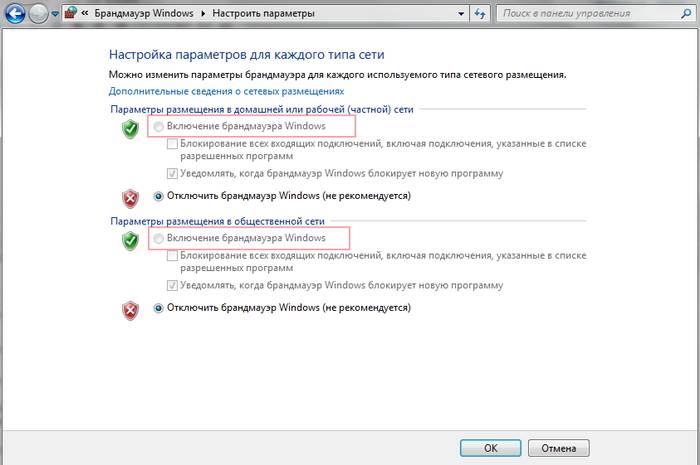
Արգելափակում ելքային կապերը
Firewall-ը և երբեմն հակավիրուսը կարող են ամբողջությամբ արգելափակել բոլոր ելքային կապերը:
Սպիտակ ֆիլտրի ռեժիմով firewall-ով ելքային կապերը արգելափակելու համար անհրաժեշտ է.
- գնալ " Լրացուցիչ ընտրանքներ» firewall;
- բացեք «Հատկություններ» պատուհանը;
- դրեք «ելքային կապերը» «բլոկ» ռեժիմում՝ մասնավոր և հանրային պրոֆիլում։
Դիմումի կանոններ
Ուտել հատուկ ցուցակծրագրեր, որոնց թույլատրվում է շփվել ինտերնետի հետ, և եթե ձեզ անհրաժեշտն արգելափակված է, պարզապես պետք է կարգավորեք դրա թույլտվությունները այս ցանկում: Բացի այդ, դուք կարող եք ծանուցումներ սահմանել այնպես, որ եթե նոր հավելվածն արգելափակված է, դուք ունեք ընտրություն՝ թողնել ամեն ինչ այնպես, ինչպես կա և թույլ տալ մուտք գործել այս ծրագիր:
Օրինակ, դուք կարող եք արգելափակել մուտքը ինտերնետ Skype-ի կամ Google Chrome-ի համար, կամ հակառակը, մուտքը թողնել միայն մի քանի կոնկրետ աշխատանքային ծրագրերի համար:
Տեսանյութ՝ ցանց առանց ինտերնետ հասանելիության
Ծառայության կանոններ
Ծառայությունների մուտքը կարգավորելու համար՝
- գնալ առաջադեմ firewall կարգավորումներ;
- ձախ կողմում ընտրեք մուտքային կամ ելքային կանոններ.
- աջ կողմում ընտրեք «Ստեղծել կանոն» կետը.
- ընտրեք «Պատվերով» ցանկից;
- մուտքագրեք ծառայության անունը կամ ընտրեք այն առաջարկվող ցանկից:
Նորով Windows-ի տարբերակները, սկսած Vista-ից, հնարավոր է ցուցակից ծառայություն ընտրել՝ առանց ծառայության անունը ձեռքով մուտքագրելու: Եթե չկա մուտք դեպի համակարգիչ Windows xp ցանցում կամ windows սերվեր, դուք պետք է կարգավորեք մուտքի քաղաքականության ծառայությունը, այնուհետև մանրամասն նկարագրությունկարելի է գտնել համակարգի օգնության մեջ:
Ակտիվացրեք վերապահված կանոնը
Վերապահված կանոնն ակտիվացնելու համար հարկավոր է կրկնել նախորդ բաժնի 1-3 քայլերը, այնուհետև՝

Թույլատրել VPN կապը
Հատուկ թույլտվություն սահմանելու համար VPN կապեր, պետք է նորից կրկնել 1-3 քայլերը, ապա:

Հակավիրուսային կարգավորումներ
Եթե խնդիրներ առաջանան, լավագույն տարբերակներից մեկը հակավիրուսային կայք գնալն է կամ կապ հաստատել արտադրանքի աջակցության հետ, նրանք ձեզ հստակ կասեն ճիշտ կարգավորումներծրագրերը։
Հակավիրուսը չպետք է արգելափակի աշխատող ծրագրերը, ինչպիսիք են Google Chrome-ը կամ Skype-ը, բայց պետք է ստուգի դրանք շահագործման ընթացքում:
Անվտանգ հակավիրուսային կարգավորումները պետք է ներառեն.

Թարմացնել
Հակավիրուսային թարմացումը պետք է լինի արդիական՝ կա՛մ նոր տարբերակների թողարկմամբ, կա՛մ ամսական ավտոմատ կերպով:
Windows 7-ում ցանցային մուտք չկա
Եթե տեսնեք « Անհայտ ցանց», բայց բոլոր կարգավորումները կարգին են, նախ կապվեք մատակարարի հետ, դա կարող է լինել նրա ներքին սխալը:
Վերատեղադրումից հետո Windows-ի կարգավորումներԻնտերնետը սովորաբար վերադառնում է բնօրինակին, այնպես որ դուք պետք է նորից տեղադրեք դրանք.

Windows-ի արձանագրության սխալները կարող են լինել խնդրի պատճառը, դա շտկելու համար հարկավոր է վերականգնել արձանագրության կարգավորումները:
Դա բավականին պարզ է.
- գործարկել հրամանի տողը ադմինիստրատորի իրավունքներով;
- մուտքագրեք և ակտիվացրեք հրամանը netsh int ip reset resetlog.txt;
- վերագործարկեք նոութբուքը:
երթուղիչի կամ նոութբուքի խնդիր է:
Երբ խնդիրներ ունեք WiFi-ի միջոցով միանալու հետ, դուք պետք է որոշեք, թե որն է խնդրի աղբյուրը: Դա կարող է լինել նոութբուք, երթուղիչ կամ մատակարար: Եթե բոլոր սարքերը միանում են երթուղիչին և նորմալ աշխատում են ինտերնետի հետ, ապա պատճառը նոութբուքի մեջ է, եթե ընդհակառակը, ցանցային մալուխը միացրեք նոութբուքին և ինտերնետը կաշխատի, ապա պետք է կատարեք երթուղիչի կարգավորումները: Երբ մնացած ամեն ինչ չհաջողվի, դիմեք ձեր մատակարարի տեխնիկական աջակցությանը:

Պատճառը նոութբուքն է։
Եթե խնդիրը նոութբուքի մեջ է, բայց վերը նշված բոլոր կարգավորումները կարգին են, գործարկեք վիրուսների և սարքի շահագործման համակարգի ախտորոշում: Հնարավոր է խնդիրներ լինեն ցանցի վարորդի հետ կամ նույնիսկ ուղղակիորեն անսարքություններ ցանցային քարտ, միակցիչ.
Միգուցե գաղտնաբառը չի համընկնում: WiFi թեժ կետեր, օրինակ՝ սխալ դասավորության կամ CapsLock-ի պատճառով:
Պատճառը Wi-Fi երթուղիչն է
Երթուղիչը, սխալ կարգավորումներով, կարող է տարածել WiFi առանց ցանց մուտք գործելու: Կարդացեք՝ պարզելու համար, թե ինչպես ճիշտ կարգավորել ձեր երթուղիչը:
Առանց ցանցի միանալու պատճառներից մեկը կարող է լինել պաշտպանել Wi-Fi ցանցը չարտոնված մուտքից՝ արգելափակելով MAC հասցեով: Դուք կարող եք պարզել, թե ինչպես լուծել այս խնդիրը երթուղիչի արտադրողի կայքում, կամ ինքներդ գտնել թույլատրված կամ արգելափակված հասցեների ցանկը կարգավորումներում և ավելացնել/ջնջել ձեր նոութբուքի հասցեն:
Դուք կարող եք դիտել ձեր նոութբուքի MAC հասցեն՝ հրամանի տողում մուտքագրելով Ipconfig / all հրամանը:
Բացի այդ, երթուղիչն ունի արագության սահմանափակման կարգավորումներ յուրաքանչյուր հաճախորդի համար, այնպես որ կարող եք և՛ արագությունը թույլատրել առավելագույնը, և՛ սահմանափակել այն մի քանի կբսվով:

Ինտերնետի արագության հետ կապված խնդիրները կարող են ազդանշան լինել հենց երթուղիչից օգնության համար. միգուցե դուք չեք հանել գործարանային ֆիլմը դրանից, այն ծածկված է ինչ-որ բանով կամ գերտաքանում է այլ պատճառներով: Եթե դուք չեք ապահովում սարքը նորմալ օդափոխությամբ, ապա այն երկար չի ապրի և չափազանց անարդյունավետ է։
Ինտերնետ կապի ստուգում առանց երթուղիչի
Եթե կասկածում եք, որ խնդիրը երթուղիչն է, ստուգելու համար անհրաժեշտ է ցանցային մալուխը միացնել ձեր նոութբուքին կամ համակարգչին: Եթե ինտերնետն ինքնաբերաբար չի աշխատում, ստեղծեք նոր մալուխային կապ, մուտքագրեք պրովայդերի կողմից տրամադրված մուտքն ու գաղտնաբառը: Ձեզ կարող է անհրաժեշտ լինել մտնել լրացուցիչ պարամետրերարձանագրություններ ադապտերների հատկություններում:
Ինտերնետ կապի կարգավորում
Ստուգելու համար, թե արդյոք համակարգչի IPv4 կարգավորումները համընկնում են մատակարարի կողմից հայտարարված պարամետրերին, դուք պետք է անեք հետևյալը.

- ստուգեք IPv4 հասցեն և դարպասը, դրանք պետք է համապատասխանեն գրանցման ժամանակ մատակարարի կողմից տրամադրվածներին:
Երթուղղիչի միջոցով կապի ստեղծումը տեղի է ունենում սարքի վեբ ինտերֆեյսի միջոցով: Երթուղիչը երբեմն գալիս է կարգավորումների սկավառակի հետ, բայց դուք կարող եք անել առանց դրա: Համար նախնական կարգավորումԼավագույնն այն է, որ երթուղիչն ուղղակիորեն միացնեք նոութբուքին, այնուհետև ինտերնետի մալուխի միջոցով ցանցին միացումը կատարվում է վերջինը:

Եթե դուք բավարար ժամանակ չունեք մասնագետին սպասելու համար, չեք ցանկանում գումար ծախսել, ձեզ վստահ եք համակարգչի օգտագործող, ապա օգտագործելով տարբեր հրահանգներ և առաջարկություններ, կարող եք փորձել ինքներդ կարգավորել ինտերնետ կապը: Ամենայն հավանականությամբ, դա երկու-երեք անգամ ավելի շատ ժամանակ և էներգիա կպահանջի, քան վարպետի մոտ գնալը, բայց դա ապագայում օգտակար փորձ կտա:
>






